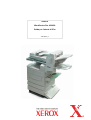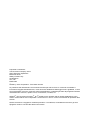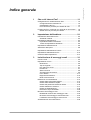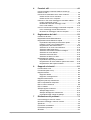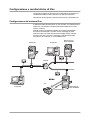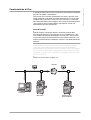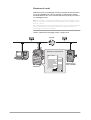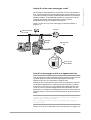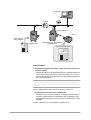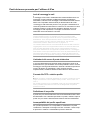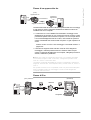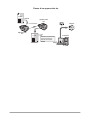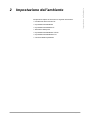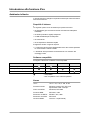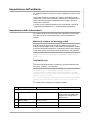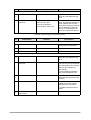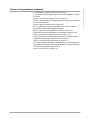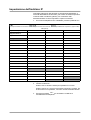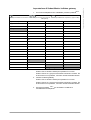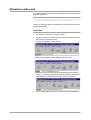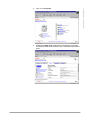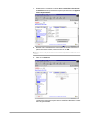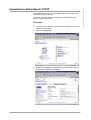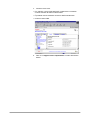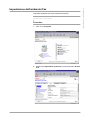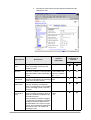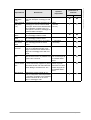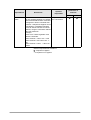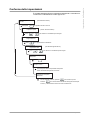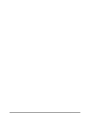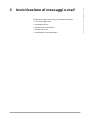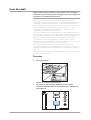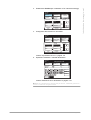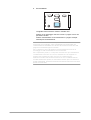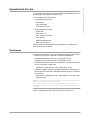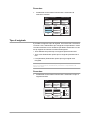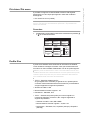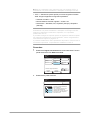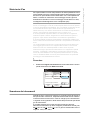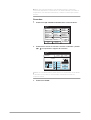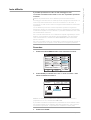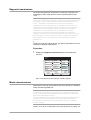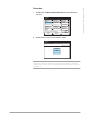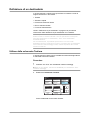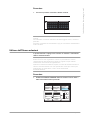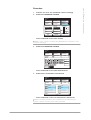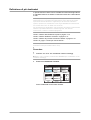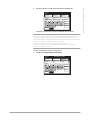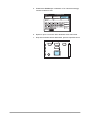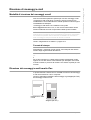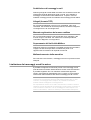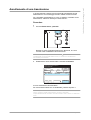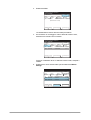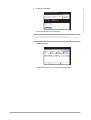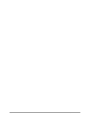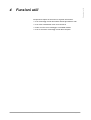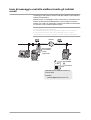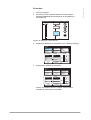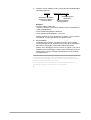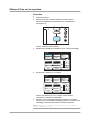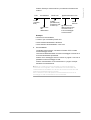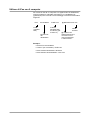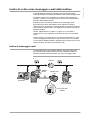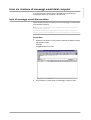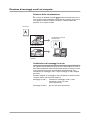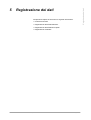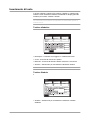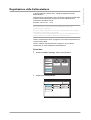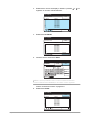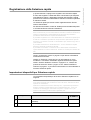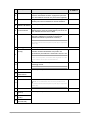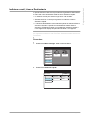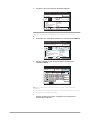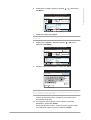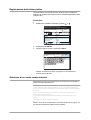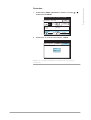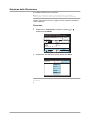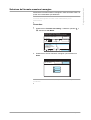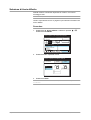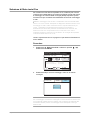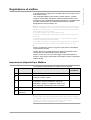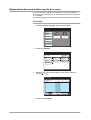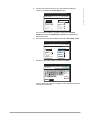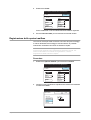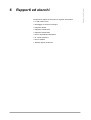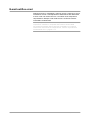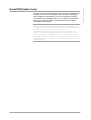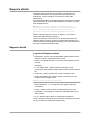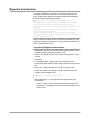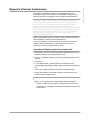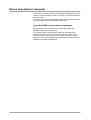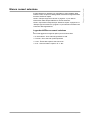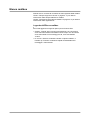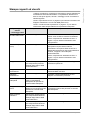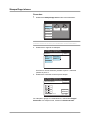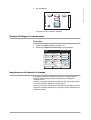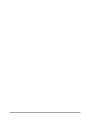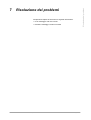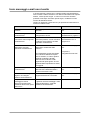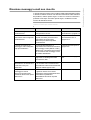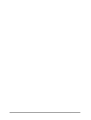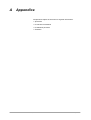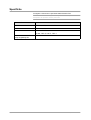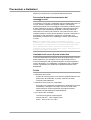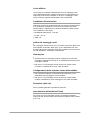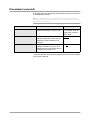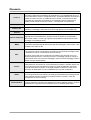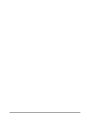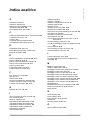XEROX
WorkCentre Pro 423/428
Guida per l'utente di iFax
708P86641_IT

Preparato e tradotto da:
The Document Company Xerox
GKLS European Operations
Bessemer Road
Welwyn Garden City
Hertfordshire
AL7 1HE
ENGLAND
©2003 by Xerox Corporation. Tutti i diritti riservati.
La protezione dei diritti d'autore è rivendicata tra l'altro per tutte le forme e i contenuti di materiale o
informazioni soggetti al diritto d'autore, come ammesso attualmente dalla legge scritta o giudiziale, o come
successivamente concesso, compreso a titolo esemplificativo, il materiale generato dai programmi software
visualizzati sullo schermo, quale le icone, le schermate, i modelli, ecc.
XEROX
®
, The Document Company
®
, la X
®
digitale e tutti i prodotti citati in questa pubblicazione sono
marchi commerciali di Xerox Corporation. Si riconoscono i nomi e i marchi commerciali dei prodotti di altre
società
.
Questo documento è soggetto a modifiche periodiche. Le modifiche, le inesattezze tecniche e gli errori
tipografici verranno corretti nelle edizioni successive.

XEROX WorkCentre Pro 423/428 - Guida per l'utente di iFax Pagina-1
Indice generale
Indice generale
1 Che cos'è Internet Fax? ......................................1-1
Configurazione e caratteristiche di iFax ................................ 1-2
Configurazione del sistema iFax ...................................... 1-2
Caratteristiche di iFax....................................................... 1-3
Punti da tenere presente per l'utilizzo di iFax................... 1-7
Funzioni di iFax a confronto con quelle di un fax comune..... 1-8
Quello che iFax può fare per l'utente................................ 1-8
2 Impostazione dell'ambiente................................2-1
Introduzione alla funzione iFax.............................................. 2-2
Ambiente richiesto............................................................ 2-2
Impostazione dell'ambiente ................................................... 2-3
Impostazione delle informazioni ....................................... 2-3
Flusso di impostazione ambiente .................................... 2-5
Impostazione dell'indirizzo IP ................................................ 2-6
Attivazione della porta ........................................................... 2-8
Impostazione dell'ambiente TCP/IP..................................... 2-11
Impostazione dell'ambiente iFax ......................................... 2-13
Conferma delle impostazioni ............................................... 2-17
3 Invio/ricezione di messaggi e-mail ....................3-1
Invio di e-mail ........................................................................ 3-2
Impostazioni di invio .............................................................. 3-5
Risoluzione....................................................................... 3-5
Tipo di originale ................................................................ 3-6
Più chiaro/ Più scuro......................................................... 3-7
Profilo iFax........................................................................ 3-7
Stato invio iFax................................................................. 3-9
Scansione dei documenti ................................................. 3-9
Invio differito ................................................................... 3-11
Rapporto trasmissione.................................................... 3-12
Modo comunicazione...................................................... 3-12
Definizione di un destinatario .............................................. 3-14
Utilizzo della schermata Tastiera.................................... 3-14
Utilizzo della Selezione rapida........................................ 3-15
Utilizzo dei pulsanti di selezione diretta.......................... 3-16
Utilizzo dell'Elenco selezioni........................................... 3-17
Utilizzo di Sottoselezione................................................ 3-18
Definizione di più destinatari........................................... 3-20
Ricezione di messaggi e-mail.............................................. 3-23
Modalità di ricezione dei messaggi e-mail...................... 3-23
Ricezione dei messaggi e-mail tramite iFax ................... 3-23
Limitazione dei messaggi e-mail in arrivo....................... 3-24
Annullamento di una trasmissione....................................... 3-25

Pagina-2 XEROX WorkCentre Pro 423/428 - Guida per l'utente di iFax
4 Funzioni utili ........................................................4-1
Invio di messaggi e-mail alle mailbox tramite gli
indirizzi e-mail........................................................................ 4-2
Invio di fax ai destinatari come centri di rilancio .................... 4-5
Utilizzo di iFax con la macchina ....................................... 4-6
Utilizzo di iFax con il computer ......................................... 4-8
Inoltro di un fax come messaggio e-mail dalla mailbox ......... 4-9
Inoltro di messaggi e-mail................................................. 4-9
Modalità di inoltro dei messaggi e-mail .......................... 4-10
Invio a una mailbox......................................................... 4-10
Invio e/o ricezione di messaggi e-mail da/al computer........ 4-11
Invio di messaggi e-mail alla macchina.......................... 4-11
Ricezione di messaggi e-mail sul computer ................... 4-12
5 Registrazione dei dati .........................................5-1
Inserimento di testo ............................................................... 5-2
Registrazione della Sottoselezione ....................................... 5-3
Registrazione della Selezione rapida .................................... 5-5
Impostazioni disponibili per Selezione rapida................... 5-5
Indirizzo e-mail, Linea e Destinatario ............................... 5-7
Registrazione della lettera indice.................................... 5-10
Selezione di un modo comunicazione............................ 5-10
Selezione della Risoluzione............................................ 5-12
Selezione del formato massimo immagine..................... 5-13
Selezione di Avvio differito ............................................. 5-14
Selezione del Profilo iFax............................................... 5-15
Selezione di Stato invio iFax .......................................... 5-16
Registrazione di mailbox ..................................................... 5-17
Impostazioni disponibili per Mailbox............................... 5-17
Registrazione del nome mailbox /parola di accesso ...... 5-18
Registrazione delle opzioni mailbox ............................... 5-20
6 Rapporti ed elenchi .............................................6-1
E-mail notifica errori............................................................... 6-2
E-mail DSN (stato invio) ........................................................ 6-3
Rapporto attività .................................................................... 6-4
Rapporto attività ............................................................... 6-4
Rapporto cronologia lavori................................................ 6-5
Rapporto trasmissione........................................................... 6-6
Rapporto (rilancio) trasmissione............................................ 6-7
Elenco impostazioni stampante............................................. 6-8
Elenco numeri selezione ....................................................... 6-9
Elenco mailbox .................................................................... 6-10
Stampa rapporti ed elenchi.................................................. 6-11
Stampa Rapp./elenco ..................................................... 6-12
Stampa del Rapporto trasmissione ................................ 6-13
Impostazione del metodo di stampa............................... 6-13
7 Risoluzione dei problemi....................................7-1
Invio messaggi e-mail non riuscito ........................................ 7-2
Ricezione messaggi e-mail non riuscita ................................ 7-3
Specifiche .............................................................................. A-2
Precauzioni e limitazioni ........................................................ A-3
Preselezioni personali ........................................................... A-6
Glossario ............................................................................... A-7

XEROX WorkCentre Pro 423/428 - Guida per l'utente di iFax Pagina 1-1
Che cos'è Internet Fax?
1 Che cos'è Internet Fax?
Nel presente capitolo si forniscono le seguenti informazioni:
Ø Configurazione e caratteristiche di iFax
Ø Funzioni di iFax a confronto con quelle di un fax comune

Pagina 1-2 XEROX WorkCentre Pro 423/428 - Guida per l'utente di iFax
Configurazione e caratteristiche di iFax
Nel presente capitolo si descrivono la configurazione di sistema e le
caratteristiche della funzione Internet Fax di questa macchina.
All'interno di questa guida, la funzione Internet Fax è chiamata iFax.
Configurazione del sistema iFax
A differenza della trasmissione di un fax normale, che utilizza la linea
telefonica, iFax effettua la relativa trasmissione attraverso la rete
interna o Internet.
Questa funzione permette di inoltrare i documenti scansiti dalla
macchina come allegati in formato TIFF ai messaggi di posta
elettronica (d'ora in avanti denominati messaggi e-mail). Questa
funzione può anche ricevere i messaggi e-mail trasmessi dalle
macchine o dai computer su cui è installato iFax.
Macchina
fax
Computer
Computer
Macchina con
iFAX installata
Macchina con
iFAX installata
Linea telefonica
Internet

XEROX WorkCentre Pro 423/428 - Guida per l'utente di iFax Pagina 1-3
Che cos'è Internet Fax?
Caratteristiche di iFax
In questa sezione si descrivono le varie forme di trasmissione utilizzate
da iFax e le relative caratteristiche.
La funzione iFax consente di trasmettere e ricevere i file TIFF sotto
forma di allegati e-mail dalla macchina alle macchine su cui sia stato
installato iFax e viceversa, come pure tra la macchina e i computer.
Oltre alla trasmissione di messaggi e-mail, consente inoltre di spedire
i documenti fax ricevuti nella mailbox sotto forma di e-mail e di
trasmetterli ai fax sotto forma di fax.
Invio di e-mail
Questa funzione consente di inviare i documenti scansiti dalla
macchina alle macchine e ai computer su cui è installato iFax; i file
sono inviati sotto forma di file allegati in formato TIFF. Dal momento
che la trasmissione avviene attraverso la rete interna esistente e via
Internet, questa funzione contribuisce a ridurre i costi delle bollette del
telefono.
NOTA: il profilo di elaborazione varia a seconda della funzione iFax
del destinatario. Prima di specificare il profilo, informarsi su quale
profilo può essere elaborato dalla funzione iFax del destinatario.
Nel trasmettere un messaggio e-mail al computer, il file TIFF allegato
può non essere visualizzato correttamente a causa del tipo di profilo
specificato. In questo caso, trasmettere i messaggi e-mail in formato
TIFF-S o in TIFF-F.
Vedere “Invio di e-mail” a pagina 3-2.
Macchina
Computer
Macchina con
iFAX installata
Internet

Pagina 1-4 XEROX WorkCentre Pro 423/428 - Guida per l'utente di iFax
Ricezione di e-mail
Quando si riceve un messaggio e-mail proveniente da una macchina
su cui sia installata iFax o da un computer, la macchina lo stampa
automaticamente. Non sono richieste operazioni speciali per ricevere
un messaggio e-mail.
NOTA: i formati e i profili file utilizzabili per ricevere messaggi e-mail
sono come segue: Formato file: TIFF-FX(RFC-2301); Profilo: TIFF-S,
TIFF-F e TIFF-J.
Se il profilo ricevuto non è compatibile, il file non può essere stampato.
Non è possibile trasmettere dal computer a questa macchina un
messaggio e-mail con file allegati.
Vedere “Ricezione di messaggi e-mail” a pagina 3-23.
Macchina
Computer
Macchina con
iFAX installata
Internet
Stampa l'e-mail ricevuta
Oggetto: Avviso
Data: 17.09.2001
A:
Da:

XEROX WorkCentre Pro 423/428 - Guida per l'utente di iFax Pagina 1-5
Che cos'è Internet Fax?
Inoltro di un fax come messaggio e-mail
Se la mailbox è preimpostata con la funzione di inoltro e gli indirizzi e-
mail, i documenti fax memorizzati nella mailbox locale possono essere
convertiti in messaggi e-mail e spediti automaticamente con la funzione
Selettore mailbox. La possibilità di inoltrare un documento fax ad un
computer specificato evita al destinatario di dover andare
all'apparecchio fax per raccogliere il documento.
Vedere “Inoltro di un fax come messaggio e-mail dalla mailbox” a
pagina 4-9.
Invio di un messaggio e-mail a un apparecchio fax
Con gli indirizzi di e-mail specificati in un dato formato, la macchina e il
computer possono inviare i fax tramite gli apparecchi G3 agli
apparecchi fax che non supportano la funzione iFax.
Questa funzione trasmette i fax sotto forma di e-mail alle macchine su
cui sia stata installata iFax e collegate alla rete via Internet. Quando
riceve i fax, la macchina su cui è installata iFax (detta gateway fax) li
converte in fax e li spedisce all'apparecchio fax specificato. Per tali
trasmissioni, se il mittente e il destinatario del fax sono nella regione di
chiamata locale, il costo incorso nella trasmissione del fax può essere
ridotto.
NOTA: questa funzione è disponibile soltanto quando il metodo di
ricezione dei messaggi e-mail della macchina su cui è installata iFax
(gateway fax) è impostato su SMTP.
Non è possibile trasmettere e-mail con file allegati dal computer a
questa macchina.
Vedere “Invio di fax ai destinatari come centri di rilancio” a pagina 4-5.
Invia un fax
alla mailbox
Macchina
Apparecchio
fax
Computer
Mailbox
locale
Linea telefonica
Internet
Inoltra messag-
gio e-mail
Avviso

Pagina 1-6 XEROX WorkCentre Pro 423/428 - Guida per l'utente di iFax
Altre funzioni
Ø È possibile registrare gli indirizzi e-mail nell'elenco numeri fax
selezione rapida.
Quando gli indirizzi -mail dei destinatari sono registrati nell'elenco
numeri fax selezione rapida o in quello secondario, non occorre
inserire gli indirizzi e-mail ogni volta che si desidera trasmettere un
fax a questi destinatari.
NOTA: per la selezione rapida, è possibile preimpostare gli indirizzi e-
mail con altre impostazioni di trasmissione, come impostazione del
Profilo iFax, Stato invio iFax e impostazioni relative ai messaggi e-mail
in uscita.
Vedere “Registrazione della Selezione rapida” a pagina 5-5.
Ø È disponibile la funzione Invio trasmissione
Questa funzione consente di inviare messaggi e-mail a numerosi
indirizzi e-mail specificati e di trasmettere fax e messaggi e-mail
alle destinazioni di apparecchi fax comuni e di macchine con iFax
installata.
Vedere “Definizione di un destinatario” a pagina 3-14.
Apparecchio
Fax
Computer
Macchina con iFAX installata
(gateway fax)
Linea telefonica
Internet
Riceve un documento fax
Il documento
viene scansito
Avviso
Avviso

XEROX WorkCentre Pro 423/428 - Guida per l'utente di iFax Pagina 1-7
Che cos'è Internet Fax?
Punti da tenere presente per l'utilizzo di iFax
Invio di messaggi e-mail
Il messaggio “iFax inviato” visualizzato sulla schermata Stato lavoro e il
messaggio “Inviato” stampato sul Rapporto attività o sul Rapporto
trasmissione, indicano che il messaggio e-mail è stato trasmesso al server
SMTP che è impostato nella macchina per la trasmissione di e-mail.
I messaggi e-mail trasmessi possono non giungere a destinazione a
causa dei problemi di trasmissione su Internet. La macchina non viene
notificata quando si verifica questo problema. Quando si invia un
messaggio e-mail importante, si consiglia di controllare con una
telefonata che la trasmissione è riuscita.
NOTA: se l'opzione Stato invio iFax è impostata su Sì
nell'impostazione POP3, è possibile ricevere la conferma della
ricezione del messaggio e-mail dal server di posta elettronica del
destinatario. Se è nell'impostazione SMTP, consente di confermare
che il messaggio e-mail è giunto a destinazione. Per ulteriori
informazioni, vedere “Stato invio iFax” a pagina 3-9.
La conferma della ricezione di e-mail tramite la funzione Stato invio iFax
raggiungerà il server che supporta tale funzione. La funzione Stato invio
iFax non sarà disponibile se tutti i server di posta elettronica lungo il
percorso di trasmissione non supportano questa funzione. I messaggi e-
mail saranno comunque inviati anche se il server di posta elettronica non
supporta questa funzione. In questo caso, il risultato di Stato invio iFax
può essere diverso da quello dei messaggi e-mail effettivamente ricevuti.
Limitazioni del server di posta elettronica
A seconda dell'ambiente di sistema quale la limitazione di server di
posta elettronica, può accadere che non sia possibile inviare o ricevere
messaggi e-mail di grandi dimensioni. Quando si desidera impostare il
numero di pagine nel messaggio e-mail, verificare sempre,
rispettivamente, l'ambiente di sistema del mittente e del destinatario.
Formato file TIFF e relativo profilo
NOTA: i formati e i profili file utilizzabili per ricevere e-mail sono come
segue: Formato file: TIFF-FX(RFC-2301); Profilo: TIFF-S, TIFF-F e
TIFF-J.
Se il profilo ricevuto non è compatibile, il file può non essere stampato.
Non è possibile trasmettere e-mail con file allegati dal computer a
questa macchina.
Definizione di un profilo
Il profilo che può essere elaborato varia a seconda della funzione iFax
del destinatario. Se si desidera specificare un profilo, verificare il tipo di
profilo che può essere elaborato dalla funzione iFax del destinatario.
Incompatibilità del profilo specificato
Se il profilo specificato non è compatibile, il destinatario non potrà
visualizzare o stampare le immagini ricevute. Verificare e usare il tipo
di profili che il mittente e il destinatario possono elaborare.

Pagina 1-8 XEROX WorkCentre Pro 423/428 - Guida per l'utente di iFax
Funzioni di iFax a confronto con quelle di un fax comune
In questa sezione si descrivono le differenze fra le funzioni iFax e
quelle del fax comune.
Quello che iFax può fare per l'utente
Riduzione dei costi di comunicazione
Poiché iFax usa le reti aziendali esistenti e Internet per la
comunicazione, il costo sostenuto è più basso in confronto a quello
della normale trasmissione fax.
È anche possibile usare iFax per comunicare tramite il gateway fax con
l'apparecchio fax che non supporta la funzione iFax.
Nella comunicazione tramite il gateway fax, i documenti fax vengono
inoltrati come messaggi e-mail alla macchina su cui è installato iFax e
collegata alla rete. La macchina su cui è installato iFax (gateway fax)
convertirà i messaggi e-mail ricevuti in documenti fax e li inoltrerà
all'apparecchio fax. Se il mittente e il destinatario dei documenti fax
sono in una regione di chiamata locale, il costo incorso nella
trasmissione del fax può essere ridotto.
Vedere “Invio di fax ai destinatari come centri di rilancio” a pagina 4-5.
Flusso di iFax
Macchina
Scansione
Macchina con
iFAX installata
Linea telefonica
Internet
Il messaggio e-mail
è convertito in
documento fax
Apparecchio
fax
(Area tariffa urbana)
Stampe
Trasmissione fax
Avviso

XEROX WorkCentre Pro 423/428 - Guida per l'utente di iFax Pagina 1-9
Che cos'è Internet Fax?
Flusso di un apparecchio fax
La trasmissione dei documenti è facilitata grazie al fatto che i messaggi
e-mail possono essere trasmessi direttamente dalla macchina con
installato iFax a un computer.
Ø La macchina su cui è installato iFax trasmette i messaggi e-mail
direttamente al computer in uso. Poiché la funzione di inoltro e-mail
permette di spedire i fax ricevuti al computer, non occorre più ritirare
i fax ricevuti dall'apparecchio fax. Inoltre, i documenti fax possono
essere visualizzati sullo schermo del computer: un gran risparmio di
carta!
Vedere “Inoltro di un fax come messaggio e-mail dalla mailbox” a
pagina 4-9.
Ø Il documento originale sarà scansito come file TIFF allegato al
messaggio e-mail da questa macchina. Grazie al fatto che può
essere consegnato direttamente sul computer, l'allegato può essere
salvato, elaborato o pubblicato.
NOTA: se il profilo è configurato come TIFF-J il computer potrebbe
non riuscire ad aprire i dati. In tal caso, configurare il profilo come
TIFF-S o TIFF-F e reinviare i dati.
I formati e i profili file utilizzabili per ricevere i messaggi e-mail sono i
seguenti: Formato file: TIFF-FX(RFC-2301); Profilo: TIFF-S, TIFF-F e
TIFF-J.
Se il profilo ricevuto non è compatibile, il file non può essere stampato.
Non è possibile inviare un messaggio e-mail con file allegati dal
computer alla macchina.
Flusso di iFax
(Invio)
Apparecchio fax
Invia
Linea telefonica
Soggetto ad addebito tel.
Stampe
(Ricezione)
Apparecchio
fax
Avviso
Scansi
Internet
Computer
(Invio) macchina (Ricezione)
Avviso
Avviso

Pagina 1-10 XEROX WorkCentre Pro 423/428 - Guida per l'utente di iFax
Flusso di un apparecchio fax
Apparecchio
fax
Computer
Linea telefonica
Apparecchio
fax
Scansi
Scansisce un documento
con uno scanner e lo
importa nel computer
Internet
Avviso
Avviso

XEROX WorkCentre Pro 423/428 - Guida per l'utente di iFax Pagina 2-1
Impostazione dell'ambiente
2 Impostazione dell'ambiente
Nel presente capitolo si forniscono le seguenti informazioni:
Ø Introduzione alla funzione iFax
Ø Impostazione dell'ambiente
Ø Impostazione dell'indirizzo IP
Ø Attivazione della porta
Ø Impostazione dell'ambiente TCP/IP
Ø Impostazione dell'ambiente iFax
Ø Conferma delle impostazioni

Pagina 2-2 XEROX WorkCentre Pro 423/428 - Guida per l'utente di iFax
Introduzione alla funzione iFax
Ambiente richiesto
In questa sezione si spiegano i requisiti necessari per usare la funzione
iFax sulla macchina.
Requisiti di sistema
Le seguenti opzioni sono necessarie per questa macchina.
Ø Kit stampante (per la macchina senza la funzione di stampante
installata)
Ø Kit HDD (unità disco rigido) stampante
Ø 64 MB di SDRAM per la stampante
Ø Kit Internet fax
Ø Kit di espansione Selezione rapida
Si applicano inoltre i seguenti requisiti.
Ø La macchina deve essere collegata alla rete e deve essere possibile
la comunicazione tramite TCP/IP.
Ø L'ambiente deve permettere la trasmissione e la ricezione dei
messaggi e-mail.
Software compatibile
Di seguito si elencano i software e-mail compatibili.
: Compatibile.
- : Non compatibile con il sistema operativo.
Norme
ITU-T: ITU-T T.37, T.30, F.185, E.164
Formato Internet: RFC2301 (profilo TIFF S/F/J) ed
espansione a 600 x 600 dpi
Inoltro e-mail/fax: RFC2304, RFC2305
Funzione DSN: RFC1891, 1894
Ricezione via SMTP: RFC821, 822, 1869
Ricezione via POP3: RFC1939
Versione MIME: Versione 1.0 (RFC2049)
Nome Win95/98 Win NT Mac OS Altri
Outlook Express
--
Netscape Messenger
SUN Mail Tool
---

XEROX WorkCentre Pro 423/428 - Guida per l'utente di iFax Pagina 2-3
Impostazione dell'ambiente
Impostazione dell'ambiente
Per usare la funzione iFax sulla macchina, impostare le opzioni E-mail
e iFax.
Confermare l'ambiente consultando il capitolo "Impostazione delle
informazioni” prima di fare funzionare la macchina e controllare inoltre
la procedura di impostazione dell'ambiente nel capitolo “Flusso di
impostazione ambiente”.
A questo punto, impostare l'ambiente iFax consultando i capitoli da
“Impostazione dell'indirizzo IP” a “Conferma delle impostazioni”.
Impostazione delle informazioni
Per usare la funzione iFax nella macchina, impostare le informazioni
elencate di seguito, verificandole prima con l'amministratore di
sistema.
Metodo di ricezione dei messaggi e-mail
Questa macchina permette di selezionare SMTP o POP3 per la
ricezione dei messaggi e-mail. Le informazioni di impostazione variano
a seconda del metodo selezionato. Il metodo di ricezione dei messaggi
e-mail deve essere selezionato in base all'ambiente e-mail utilizzato.
NOTA: non è possibile ricevere posta in una mailbox locale tramite
POP3 e non sarà inoltre disponibile la trasmissione dei fax tramite il
gateway fax.
Ambiente di rete
Con l'aiuto dell'amministratore, configurare i seguenti ambienti sulla
macchina, sul server e sul computer.
NOTA: se si ricevono i messaggi e-mail tramite SMTP, impostare
innanzitutto il nome host e il nome dominio (per esempio,
WCP42x.xerox.com) della macchina al record MX del server DNS.
Impostare inoltre il nome host (per esempio, WCP42x) e l'indirizzo IP
della macchina sul record A.
Se si ricevono i messaggi e-mail tramite POP3, impostare innanzitutto
l'indirizzo e-mail della macchina sul server di ricezione della posta.
Ø Ricezione dei messaggi e-mail attraverso SMTP
No Impostazioni Esempio Osservazioni
Impostare quanto segue al pannello di controllo della stampante della macchina.
1
Indirizzo IP xxx.xxx.xxx.xxx Impostazione automatica
tramite DHCP non disponibile.
Assicurarsi di assegnare un
indirizzo fisso.
2
Subnet mask xxx.xxx.xxx.xxx
3
Indirizzo gateway xxx.xxx.xxx.xxx
4
Indirizzo DNS xxx.xxx.xxx.xxx Ottenerlo dal DHCP.

Pagina 2-4 XEROX WorkCentre Pro 423/428 - Guida per l'utente di iFax
Ø
Ricezione dei messaggi e-mail tramite POP3
Accendere il computer e impostare quanto segue nei Servizi Internet di CentreWare.
5
Indirizzo server SMTP xxx.xxx.xxx.xxx Impostare l'Indirizzo IP del
server di posta elettronica per
l'invio.
6
Indirizzo e-mail
macchina
ifax@WCP42X.xerox.com
Nome account: IFax
Nome host: WCP42X
Nome dominio: Xerox.com
Non è possibile impostare
l'alias. È possibile impostare un
nome qualsiasi per l'account
(alla sinistra di @). Impostare la
sezione indirizzo (a destra di
@), con la combinazione del
nome host e del nome dominio.
No Impostazioni Esempio Osservazioni
No Impostazioni Esempio Osservazioni
Impostare quanto segue al pannello di controllo della stampante della macchina.
1
Indirizzo IP xxx.xxx.xxx.xxx L'impostazione automatica
tramite DHCP è disponibile.
2
Indirizzo subnet xxx.xxx.xxx.xxx
3
Indirizzo gateway xxx.xxx.xxx.xxx
Accendere il computer e impostare quanto segue nei Servizi Internet di CentreWare.
4
Indirizzo server SMTP xxx.xxx.xxx.xxx Impostare l'Indirizzo IP del
server di posta elettronica per
l'invio.
5
Indirizzo posta
macchina
ifax@mb1.abc.xerox.com Specificare il nome dell'utente
POP per l'account (a sinistra di
@) e specificare il server POP3
ricevente per l'indirizzo (a
destra di @).
È anche possibile impostare
alias come ifax@xerox.com
6
Indirizzo server POP3 xxx.xxx.xxx.xxx Impostare l'Indirizzo IP del
server di posta elettronica per la
ricezione.
7
Nome utente POP Un account che permette di
collegarsi al server di posta
elettronica per la ricezione.
È possibile impostare solo un
utente.
8
Parola di accesso
utente POP
Usare caratteri alfanumerici.

XEROX WorkCentre Pro 423/428 - Guida per l'utente di iFax Pagina 2-5
Impostazione dell'ambiente
Flusso di impostazione ambiente
Per impostare l'ambiente effettuare quanto segue.
Al pannello di controllo della stampante impostare l'Indirizzo IP della
macchina.
Vedere “Impostazione dell'indirizzo IP” a pagina 2-6.
Tramite i Servizi Internet CentreWare attivare le porte Invio e-mail/iFax
e Ricezione e-mail/iFax.
Vedere “Attivazione della porta” a pagina 2-8.
Se si usa SMTP per ricevere i messaggi, usare i Servizi Internet
CentreWare per impostare l'ambiente TCP/IP.
Vedere “Impostazione dell'ambiente TCP/IP” a pagina 2-11.
Usare Servizi Internet CentreWare per impostare l'ambiente iFax.
Vedere “Impostazione dell'ambiente iFax” a pagina 2-13.
Usare il pannello di controllo della stampante per stampare l'elenco
impostazioni stampante e controllare le impostazioni.
Vedere “Conferma delle impostazioni” a pagina 2-17.
Inviare un messaggio all'indirizzo della macchina per assicurarsi che
l'impostazione sia corretta. Se il messaggio non può essere trasmesso,
controllare l'impostazione dell'ambiente.
Vedere “Invio di e-mail” a pagina 3-2.

Pagina 2-6 XEROX WorkCentre Pro 423/428 - Guida per l'utente di iFax
Impostazione dell'indirizzo IP
Impostare l'Indirizzo IP dal pannello di controllo della stampante. A
seconda dell'ambiente di rete usato, può essere necessario impostare
la subnet mask o l'indirizzo gateway. Far controllare i dati
all'amministratore di rete e impostare le opzioni necessarie.
1. Con “Pronto stampa/invio fax” visualizzato, premere il pulsante
2. Impostare “Ottieni indirizzo IP” su Manuale.
3. Inserire l'Indirizzo IP.
Usare le frecce sinistra e destra per spostarsi fra i numeri.
Usare le frecce su e giù per incrementare o diminuire il valore. Se
si tiene il dito su un pulsante, il numero cambia automaticamente.
4. Premere il pulsante per accettare le modifiche e
reinizializzare la stampante.
per scendere di una colonna. per muoversi fra le colonne. per selezionare un'opzione (* appare a lato).
dell'opzione).
Impostaz. rapida
Rapporto/elenco
Impostazioni sistema
Rete/porta Parallela
LPD
NetWare
SMB
IPP
USB
Porta 9100
EtherTalk
Formula di apertura
Client FTP
SNMP
Servizi Internet
Impostaz. TCP/IP Ott. indir. IP DHCP
BOOTP
RARP
Manuale
Indirizzo IP 000.000.000.000
Eject/Set
Menu
Menu.
La pagina si sta caricando...
La pagina si sta caricando...
La pagina si sta caricando...
La pagina si sta caricando...
La pagina si sta caricando...
La pagina si sta caricando...
La pagina si sta caricando...
La pagina si sta caricando...
La pagina si sta caricando...
La pagina si sta caricando...
La pagina si sta caricando...
La pagina si sta caricando...
La pagina si sta caricando...
La pagina si sta caricando...
La pagina si sta caricando...
La pagina si sta caricando...
La pagina si sta caricando...
La pagina si sta caricando...
La pagina si sta caricando...
La pagina si sta caricando...
La pagina si sta caricando...
La pagina si sta caricando...
La pagina si sta caricando...
La pagina si sta caricando...
La pagina si sta caricando...
La pagina si sta caricando...
La pagina si sta caricando...
La pagina si sta caricando...
La pagina si sta caricando...
La pagina si sta caricando...
La pagina si sta caricando...
La pagina si sta caricando...
La pagina si sta caricando...
La pagina si sta caricando...
La pagina si sta caricando...
La pagina si sta caricando...
La pagina si sta caricando...
La pagina si sta caricando...
La pagina si sta caricando...
La pagina si sta caricando...
La pagina si sta caricando...
La pagina si sta caricando...
La pagina si sta caricando...
La pagina si sta caricando...
La pagina si sta caricando...
La pagina si sta caricando...
La pagina si sta caricando...
La pagina si sta caricando...
La pagina si sta caricando...
La pagina si sta caricando...
La pagina si sta caricando...
La pagina si sta caricando...
La pagina si sta caricando...
La pagina si sta caricando...
La pagina si sta caricando...
La pagina si sta caricando...
La pagina si sta caricando...
La pagina si sta caricando...
La pagina si sta caricando...
La pagina si sta caricando...
La pagina si sta caricando...
La pagina si sta caricando...
La pagina si sta caricando...
La pagina si sta caricando...
La pagina si sta caricando...
La pagina si sta caricando...
La pagina si sta caricando...
La pagina si sta caricando...
La pagina si sta caricando...
La pagina si sta caricando...
La pagina si sta caricando...
La pagina si sta caricando...
La pagina si sta caricando...
La pagina si sta caricando...
La pagina si sta caricando...
La pagina si sta caricando...
La pagina si sta caricando...
La pagina si sta caricando...
La pagina si sta caricando...
La pagina si sta caricando...
La pagina si sta caricando...
La pagina si sta caricando...
La pagina si sta caricando...
La pagina si sta caricando...
La pagina si sta caricando...
La pagina si sta caricando...
La pagina si sta caricando...
La pagina si sta caricando...
La pagina si sta caricando...
La pagina si sta caricando...
La pagina si sta caricando...
La pagina si sta caricando...
La pagina si sta caricando...
La pagina si sta caricando...
La pagina si sta caricando...
La pagina si sta caricando...
La pagina si sta caricando...
La pagina si sta caricando...
La pagina si sta caricando...
La pagina si sta caricando...
-
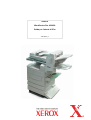 1
1
-
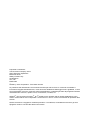 2
2
-
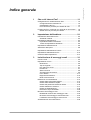 3
3
-
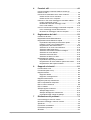 4
4
-
 5
5
-
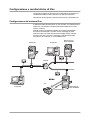 6
6
-
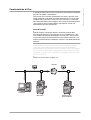 7
7
-
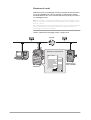 8
8
-
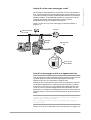 9
9
-
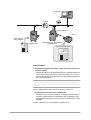 10
10
-
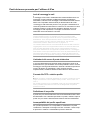 11
11
-
 12
12
-
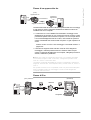 13
13
-
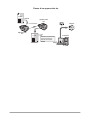 14
14
-
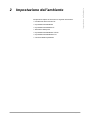 15
15
-
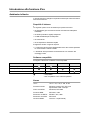 16
16
-
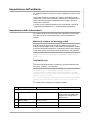 17
17
-
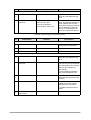 18
18
-
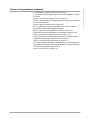 19
19
-
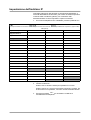 20
20
-
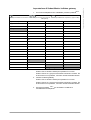 21
21
-
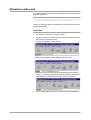 22
22
-
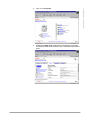 23
23
-
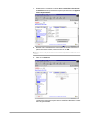 24
24
-
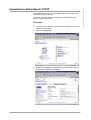 25
25
-
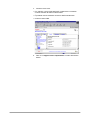 26
26
-
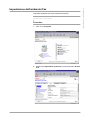 27
27
-
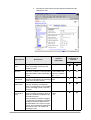 28
28
-
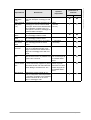 29
29
-
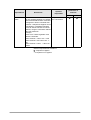 30
30
-
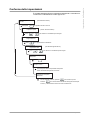 31
31
-
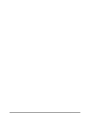 32
32
-
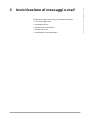 33
33
-
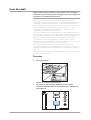 34
34
-
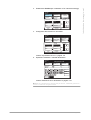 35
35
-
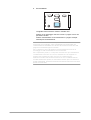 36
36
-
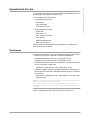 37
37
-
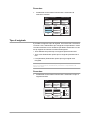 38
38
-
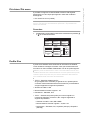 39
39
-
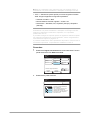 40
40
-
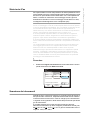 41
41
-
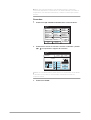 42
42
-
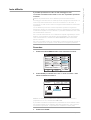 43
43
-
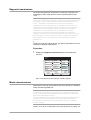 44
44
-
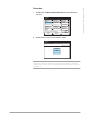 45
45
-
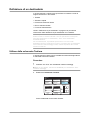 46
46
-
 47
47
-
 48
48
-
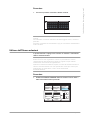 49
49
-
 50
50
-
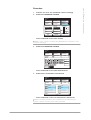 51
51
-
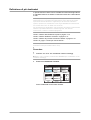 52
52
-
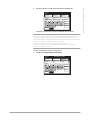 53
53
-
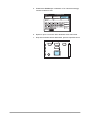 54
54
-
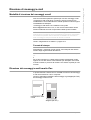 55
55
-
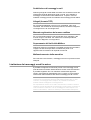 56
56
-
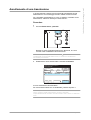 57
57
-
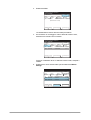 58
58
-
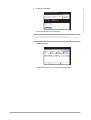 59
59
-
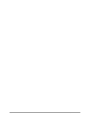 60
60
-
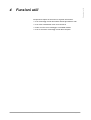 61
61
-
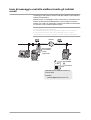 62
62
-
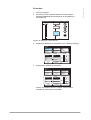 63
63
-
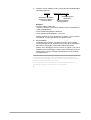 64
64
-
 65
65
-
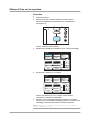 66
66
-
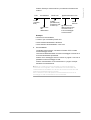 67
67
-
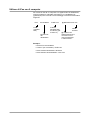 68
68
-
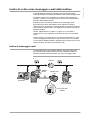 69
69
-
 70
70
-
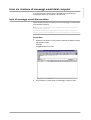 71
71
-
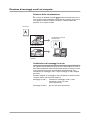 72
72
-
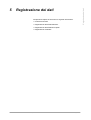 73
73
-
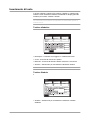 74
74
-
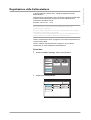 75
75
-
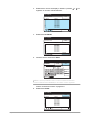 76
76
-
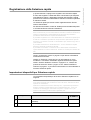 77
77
-
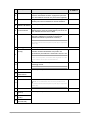 78
78
-
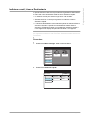 79
79
-
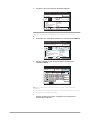 80
80
-
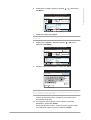 81
81
-
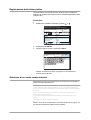 82
82
-
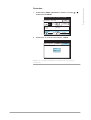 83
83
-
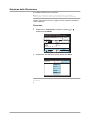 84
84
-
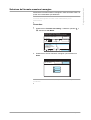 85
85
-
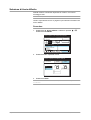 86
86
-
 87
87
-
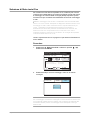 88
88
-
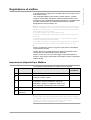 89
89
-
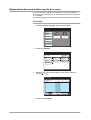 90
90
-
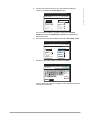 91
91
-
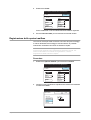 92
92
-
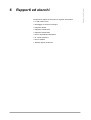 93
93
-
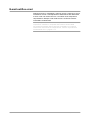 94
94
-
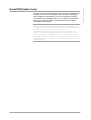 95
95
-
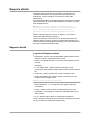 96
96
-
 97
97
-
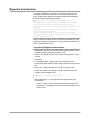 98
98
-
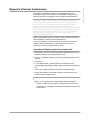 99
99
-
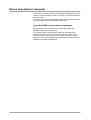 100
100
-
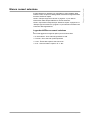 101
101
-
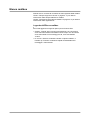 102
102
-
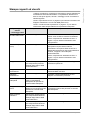 103
103
-
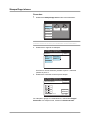 104
104
-
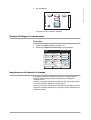 105
105
-
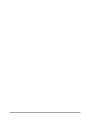 106
106
-
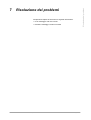 107
107
-
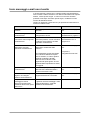 108
108
-
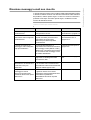 109
109
-
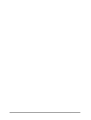 110
110
-
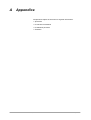 111
111
-
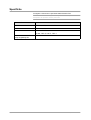 112
112
-
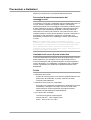 113
113
-
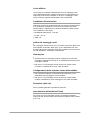 114
114
-
 115
115
-
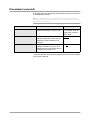 116
116
-
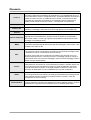 117
117
-
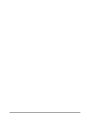 118
118
-
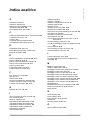 119
119
-
 120
120